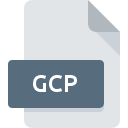
Estensione GCP
Spectramap Group Properties
-
DeveloperColoritto BV
-
Category
-
Popolarità4.5 (2 votes)
Cos'è il file GCP?
Il suffisso GCP del nome file viene utilizzato principalmente per i file Spectramap Group Properties. La specifica Spectramap Group Properties è stata creata da Coloritto BV. Il formato di file GCP è compatibile con il software che può essere installato sulla piattaforma di sistema Windows. Il formato di file GCP, insieme a 1305 altri formati di file, appartiene alla categoria File delle impostazioni. Spectramap è di gran lunga il programma più utilizzato per lavorare con i file GCP. Il software chiamato Spectramap è stato creato da Coloritto BV. Per trovare informazioni più dettagliate sul software e sui file GCP, controlla il sito Web ufficiale dello sviluppatore.
Programmi che supportano l'estensione GCP
I programmi che possono gestire i file GCP sono i seguenti. I file con estensione GCP, proprio come qualsiasi altro formato di file, possono essere trovati su qualsiasi sistema operativo. I file in questione possono essere trasferiti su altri dispositivi, siano essi mobili o fissi, ma non tutti i sistemi potrebbero essere in grado di gestire correttamente tali file.
Come aprire il file GCP?
I problemi con l'accesso a GCP possono essere dovuti a vari motivi. Il lato positivo è che i problemi più riscontrati relativi a Spectramap Group Properties files non sono complessi. Nella maggior parte dei casi possono essere affrontati in modo rapido ed efficace senza l'assistenza di uno specialista. Di seguito è riportato un elenco di linee guida che ti aiuteranno a identificare e risolvere i problemi relativi ai file.
Passaggio 1. Ottieni il Spectramap
 Il motivo più comune per tali problemi è la mancanza di applicazioni adeguate che supportano i file GCP installati sul sistema. La soluzione a questo problema è molto semplice. Scarica Spectramap e installalo sul tuo dispositivo. L'elenco completo dei programmi raggruppati per sistemi operativi è disponibile sopra. Uno dei metodi più sicuri per scaricare software è utilizzare i collegamenti forniti dai distributori ufficiali. Visita il sito Web Spectramap e scarica il programma di installazione.
Il motivo più comune per tali problemi è la mancanza di applicazioni adeguate che supportano i file GCP installati sul sistema. La soluzione a questo problema è molto semplice. Scarica Spectramap e installalo sul tuo dispositivo. L'elenco completo dei programmi raggruppati per sistemi operativi è disponibile sopra. Uno dei metodi più sicuri per scaricare software è utilizzare i collegamenti forniti dai distributori ufficiali. Visita il sito Web Spectramap e scarica il programma di installazione.
Passaggio 2. Controllare la versione di Spectramap e aggiornarla se necessario
 Se i problemi con l'apertura dei file GCP si verificano ancora anche dopo l'installazione di Spectramap, è possibile che tu abbia una versione obsoleta del software. Controlla sul sito Web dello sviluppatore se è disponibile una versione più recente di Spectramap. A volte gli sviluppatori di software introducono nuovi formati al posto di quelli già supportati insieme a versioni più recenti delle loro applicazioni. Questa può essere una delle cause per cui i file GCP non sono compatibili con Spectramap. L'ultima versione di Spectramap dovrebbe supportare tutti i formati di file compatibili con le versioni precedenti del software.
Se i problemi con l'apertura dei file GCP si verificano ancora anche dopo l'installazione di Spectramap, è possibile che tu abbia una versione obsoleta del software. Controlla sul sito Web dello sviluppatore se è disponibile una versione più recente di Spectramap. A volte gli sviluppatori di software introducono nuovi formati al posto di quelli già supportati insieme a versioni più recenti delle loro applicazioni. Questa può essere una delle cause per cui i file GCP non sono compatibili con Spectramap. L'ultima versione di Spectramap dovrebbe supportare tutti i formati di file compatibili con le versioni precedenti del software.
Passaggio 3. Associa i file Spectramap Group Properties a Spectramap
Dopo aver installato Spectramap (la versione più recente) assicurarsi che sia impostato come applicazione predefinita per aprire i file GCP. Il processo di associazione dei formati di file con l'applicazione predefinita può differire nei dettagli a seconda della piattaforma, ma la procedura di base è molto simile.

Selezione dell'applicazione di prima scelta in Windows
- Fare clic con il tasto destro del mouse sul file GCP e selezionare l'opzione
- Fai clic su quindi seleziona l'opzione
- Infine seleziona , punta alla cartella in cui è installato Spectramap, seleziona la casella Usa sempre questa app per aprire i file GCP e conforma la tua selezione facendo clic sul pulsante

Selezione dell'applicazione di prima scelta in Mac OS
- Dal menu a discesa, accessibile facendo clic sul file con l'estensione GCP, selezionare
- Passare alla sezione . Se è chiuso, fai clic sul titolo per accedere alle opzioni disponibili
- Dall'elenco scegliere il programma appropriato e confermare facendo clic su
- Verrà visualizzata una finestra di messaggio che informa che questa modifica verrà applicata a tutti i file con estensione GCP. Facendo clic su si conferma la selezione.
Passaggio 4. Assicurarsi che il file GCP sia completo e privo di errori
Hai seguito da vicino i passaggi elencati ai punti 1-3, ma il problema è ancora presente? È necessario verificare se il file è un file GCP corretto. Problemi con l'apertura del file possono sorgere a causa di vari motivi.

1. Verificare che il GCP in questione non sia infetto da un virus informatico
Se dovesse succedere che GCP sia infetto da un virus, questa potrebbe essere quella causa che ti impedisce di accedervi. Si consiglia di eseguire la scansione del sistema alla ricerca di virus e malware il più presto possibile o di utilizzare uno scanner antivirus online. Se il file GCP è effettivamente infetto, seguire le istruzioni seguenti.
2. Verifica che la struttura del file GCP sia intatta
Hai ricevuto il file GCP in questione da un'altra persona? Chiedigli di inviarlo ancora una volta. Durante il processo di copia del file possono verificarsi errori che rendono il file incompleto o danneggiato. Questo potrebbe essere l'origine dei problemi riscontrati con il file. Se il file GCP è stato scaricato da Internet solo parzialmente, provare a scaricarlo di nuovo.
3. Verifica se il tuo account ha diritti amministrativi
Alcuni file richiedono diritti di accesso elevati per aprirli. Accedi utilizzando un account amministrativo e vedi Se questo risolve il problema.
4. Assicurarsi che il sistema disponga di risorse sufficienti per eseguire Spectramap
Se i sistemi non dispongono di risorse sufficienti per aprire i file GCP, provare a chiudere tutte le applicazioni attualmente in esecuzione e riprovare.
5. Assicurarsi di disporre degli ultimi driver, aggiornamenti di sistema e patch installati
I sistemi e i driver aggiornati non solo rendono il tuo computer più sicuro, ma possono anche risolvere i problemi con il file Spectramap Group Properties. Driver o software obsoleti potrebbero aver causato l'impossibilità di utilizzare un dispositivo periferico necessario per gestire i file GCP.
Vuoi aiutare?
Se siete in disposizione di ulteriori informazioni riguardando il file GCP, vi saremmo grati per la vostra partecipazione di questa conoscenza con gli utenti del nostro servizio. Utilizzate il modulo di contatto che si trova qui e inviateci le informazioni sul file GCP.

 Windows
Windows 
